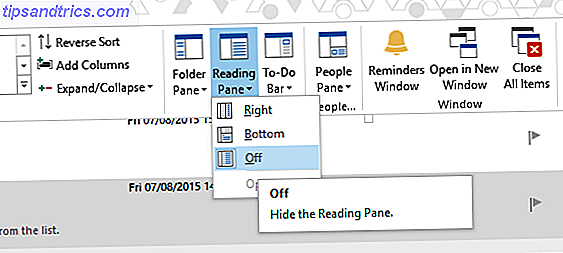
Se supone que los correos electrónicos son un método conveniente de comunicación, pero muchos de nosotros pasamos mucho más tiempo del que quisiéramos para tratar de dar sentido a nuestra Bandeja de entrada. Sin una organización adecuada, es posible que encuentre que los correos electrónicos le están costando más tiempo de lo que ahorran.
Outlook de Microsoft contiene varias características que pueden ayudar a aliviar este problema, pero muchos usuarios simplemente no conocen la funcionalidad que está escondida en el programa. Convierta Outlook en una herramienta de administración de proyectos con integración de OneNote. Convierta Outlook en una herramienta de administración de proyectos con OneNote. Integración OneNote puede hacer más de lo que piensas. Le mostraremos cómo convertir su lista de tareas pendientes en una poderosa herramienta de administración de proyectos utilizando el complemento de OneNote para Outlook. Lee mas . Use estos bits de funcionalidad para asegurarse de que su Bandeja de entrada esté lo mejor posible, de modo que pueda enfocarse en asuntos más importantes.
Encuentre una vista que se adapte a usted
Uno de los primeros pasos para convertirse en un usuario experto de Outlook Convertirse en un usuario de Outlook Pro evitando errores comunes Convertirse en un usuario de Outlook Pro evitando errores comunes Si trabaja en un entorno de oficina típico, las probabilidades son bastante buenas de que el sistema de correo sea Exchange. cortar y que el cliente de correo de elección es Outlook. Hemos cubierto Outlook aquí en ... Leer más está adaptando el programa a su flujo de trabajo. Casi todos usan el correo electrónico en estos días, pero eso no significa que todos lo hagamos exactamente de la misma manera. Lo que funciona para otra persona puede no funcionar para usted, y es por eso que es una buena idea ajustar el diseño predeterminado de Outlook para que se adapte mejor a su uso.
Dirígete a la pestaña Ver para ver qué opciones tienes disponibles. El botón Cambiar vista en la sección Vista actual le dará algunas opciones diferentes, pero vale la pena profundizar en la sección Arreglo y diseño para entrar en la esencia de la personalización.
Por ejemplo, es posible que desee cambiar la Vista previa de mensajes a 3 líneas, lo que le dará una vista previa más detallada de una cantidad menor de correos electrónicos en cualquier momento. O bien, es posible que desee establecer el Panel de lectura en Desactivado, lo que le ahorrará un espacio de pantalla muy necesario a favor de abrir correos electrónicos individuales como una nueva ventana cuando desee leerlos.
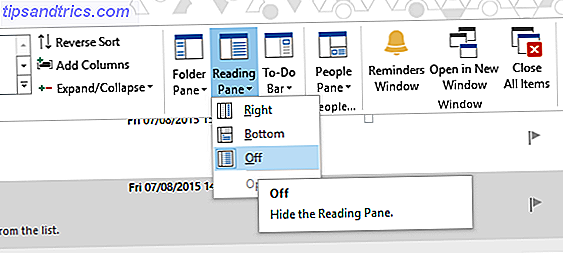
La clave aquí es simplemente averiguar qué se adapta mejor a la forma en que usa Outlook. Pruebe las cosas, es tan fácil como cambiar estas configuraciones a sus valores predeterminados si descubre que no funcionan tan bien como esperaba.
Use reglas para automatizar el proceso
Las reglas son un gran primer paso hacia la organización de sus correos electrónicos, porque una vez que estén en su lugar, se encargarán de una gran parte del trabajo preliminar incluso antes de que compruebe su bandeja de entrada. Para comenzar con las Reglas, vaya a la pestaña Inicio en Outlook y vaya a Reglas > Administrar reglas y alertas .
Desde aquí, haga clic en Nueva regla . Verá una selección de plantillas, así como opciones para comenzar desde cero. Por el momento, es mejor seguir con las plantillas que se ofrecen: habrá una gran oportunidad para personalizar la regla a su gusto en la siguiente pantalla. A los efectos de esta demostración, vamos a seleccionar Mover mensaje de alguien a una carpeta .
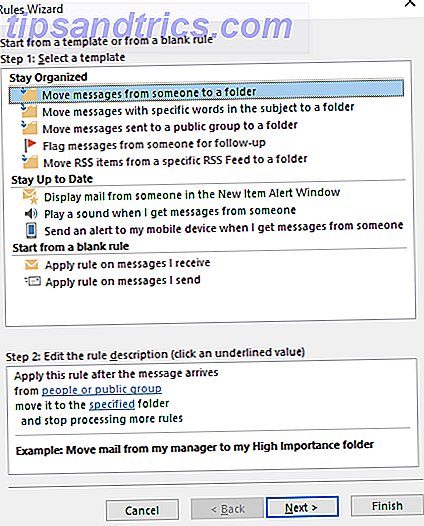
Ahora es el momento de hacer que la regla tenga un propósito. Quiero configurar un sistema donde cualquier correo que reciba de otro autor MakeUseOf se envíe directamente a una carpeta de prioridad. Para hacerlo, marque la casilla en la ventana de condiciones que se lee con palabras específicas en la dirección del remitente . A continuación, haga clic en palabras específicas en la sección siguiente: configuré makeuseof para que solo respondiera a los correos electrónicos enviados desde una cuenta de correo electrónico desde el sitio, pero obviamente esto puede ser lo que desee, y luego seleccione una carpeta sensible haciendo clic en navegando hacia ella.
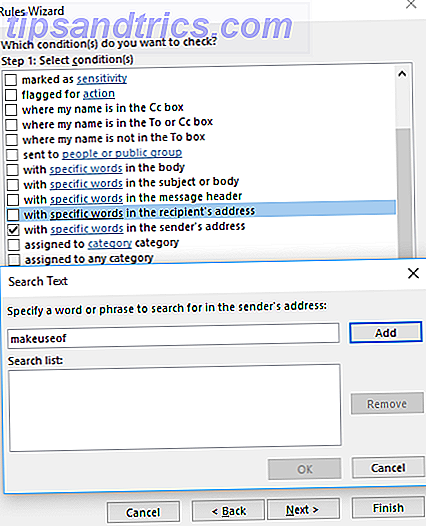
A continuación, elija qué desea hacer con los mensajes que esta Regla deja de lado, y considere cuidadosamente si desea dejar de procesar más reglas . Dependiendo de las otras reglas que tenga activas, mantener esta opción marcada podría ocasionar problemas de organización más adelante. Luego, seleccione sus excepciones, y estará listo para nombrar su Regla y activarla. A partir de ahí, automáticamente clasificará su correo hasta que lo desactive.
Divide y conquista con categorías
Si bien las Reglas son una gran manera de lidiar con la mayor parte de su correo electrónico, ciertas tareas organizativas requieren un ojo humano. El uso riguroso de las Categorías puede ayudarlo a simplificar este proceso, permitiéndole clasificar el correo de manera rápida y precisa. Para configurar sus Categorías, diríjase a la sección Etiquetas de la pestaña Inicio en Outlook y vaya a Categorizar > Todas las categorías .
Aquí, verá un resumen de todas las categorías actualmente en vigencia. Se establecerán de forma predeterminada en un sistema simple de colores, por lo que es posible que desee simplemente editar esas entradas para comenzar. Para que sean un poco más útiles, haga clic en una Categoría para resaltarla, cámbiele el nombre a algo relacionado con el tipo de correo que recibirá y asígnele una tecla de método abreviado que recordará del menú desplegable.
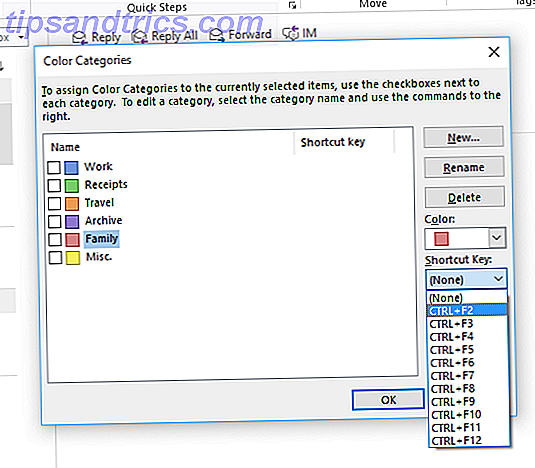
Con esta configuración, podrá organizar sus correos de forma rápida y fácil a medida que los reciba. Simplemente resalte un mensaje en particular en su Bandeja de entrada y use el atajo apropiado Navegue por Windows con atajos de teclado Solo Navegue por Windows con atajos de teclado Solo Puede conocer muchos atajos de teclado, pero ¿sabía que podía usar Windows sin su mouse? Así es cómo. Lea más que acaba de asignar. Ahora podrá ver todos los mensajes etiquetados en una Categoría en particular simplemente ingresando el nombre de esa Categoría en la barra de búsqueda de Outlook.
Utilizar la barra de búsqueda
El secreto para mantener sus correos electrónicos organizados es la planificación anticipada: un poco de trabajo antes de tiempo puede evitar dolores de cabeza más adelante. Sin embargo, hay ocasiones en que un correo electrónico va por mal camino y no hay señales de ello en ninguna de sus carpetas o categorías cuidadosamente mantenidas. En ese caso, es aconsejable llamar a la barra de búsqueda.
La funcionalidad de búsqueda de Outlook es tan ágil como minuciosa. Ingrese un término de búsqueda en el campo sobre su Bandeja de entrada, y presentará rápidamente todas las instancias de esa palabra que pueda encontrar, ya sea en un encabezado de materia o en el cuerpo de un correo electrónico. Esto puede ser especialmente útil si puede recordar un detalle particular de un correo electrónico específico que no puede encontrar por medios normales.
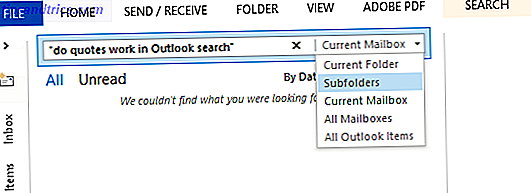
Vale la pena recordar que las velocidades de búsqueda se reducirán con una Bandeja de entrada completa. Si esa es la situación con la que está trabajando, podría valer la pena buscar determinadas carpetas, en lugar de cada correo electrónico al que Outlook tiene acceso. Para hacerlo, use el menú desplegable en el lado derecho de la barra de búsqueda para reducir su objetivo. Para obtener más ajustes en profundidad, vaya a la sección Refinar de la pestaña Buscar .
Recuerde usar Outlook.com
Es posible que la versión en línea de Outlook no tenga todos los detalles de la versión de escritorio, pero el hecho de que sea fácilmente accesible desde cualquier dispositivo con un navegador web significa que no debe pasarse por alto. Si necesita acceder a sus correos electrónicos en un momento dado cuando se encuentra fuera de su estación de trabajo Cómo configurar un correo electrónico fuera de la oficina Respondedor en Outlook Cómo configurar un correo electrónico fuera de la oficina Responder en Outlook ¿Qué sucede cuando combina un dos semanas de vacaciones con una vida laboral ocupada? Tendrás un proyecto gigante cuando regreses a casa: ¡correos electrónicos! Espera, ¿por qué no automatizar algo para ti? Leer más, es una opción perfectamente aceptable.
Sin embargo, hay más en Outlook basado en web. Obtiene reglas avanzadas, función Deshacer, respuesta en línea y más. Outlook.com obtiene reglas avanzadas, función Deshacer, respuesta en línea y mucho más para todas las Outlook Los usuarios de .com son cuatro características nuevas que pretenden facilitar aún más la vida de su correo electrónico: reglas avanzadas para ordenar, deshacer, responder en línea y mejorar la función de chat. Lea más que solo consultar el correo electrónico. Al hacer clic en el engranaje de Configuraciones en la esquina superior derecha de su pantalla, también podrá acceder a un conjunto bastante completo de Opciones que puede ser muy útil cuando está en movimiento. Además, el mismo menú desplegable le dará acceso a sus Reglas y Categorías .
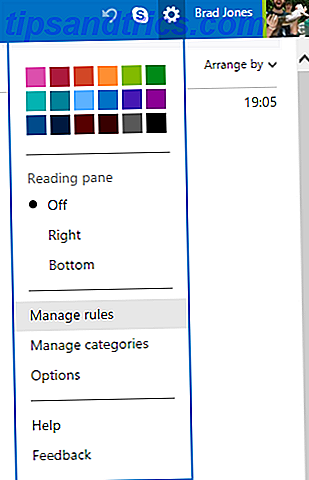
Saber que puedes acceder a tus correos electrónicos de Outlook desde cualquier lugar se puede combinar con una Regla para ayudarte a disminuir tu Bandeja de entrada, incluso cuando estás lejos de tu computadora. Si tiene un viaje diario regular, podría ser posible transformar su viaje en autobús o tren en un momento conveniente para evaluar su Bandeja de entrada antes de que comience el día.
¿Tiene un buen consejo para usar Outlook para mantener sus correos electrónicos organizados? Háganos saber al respecto en la sección de comentarios a continuación.

![Ojos satelitales: fondos de pantalla del mapa en función de su ubicación actual [Mac]](https://www.tipsandtrics.com/img/mac/223/satellite-eyes-map-wallpapers-based-your-current-location.jpg)
![Quicksand: Sincroniza automáticamente sus archivos recientes en la nube [Mac]](https://www.tipsandtrics.com/img/mac/387/quicksand-automatically-syncs-your-recent-files-cloud.png)